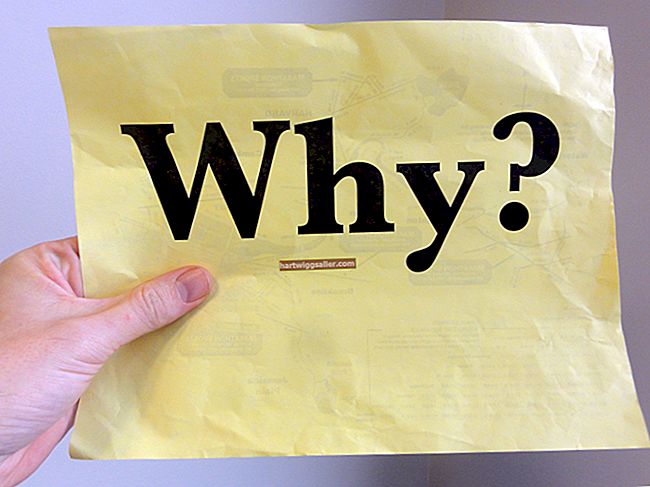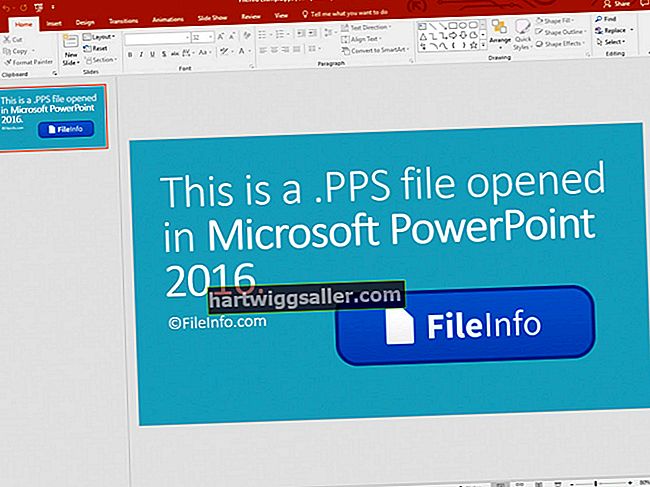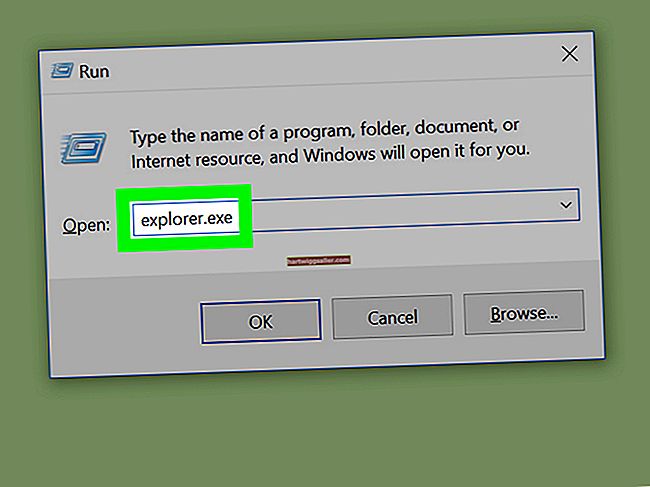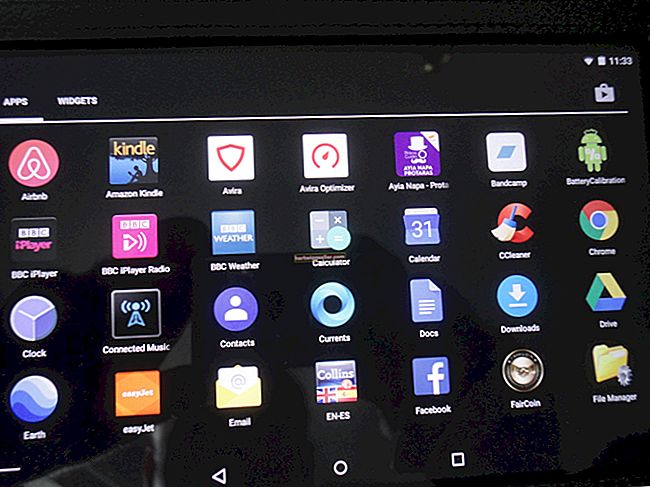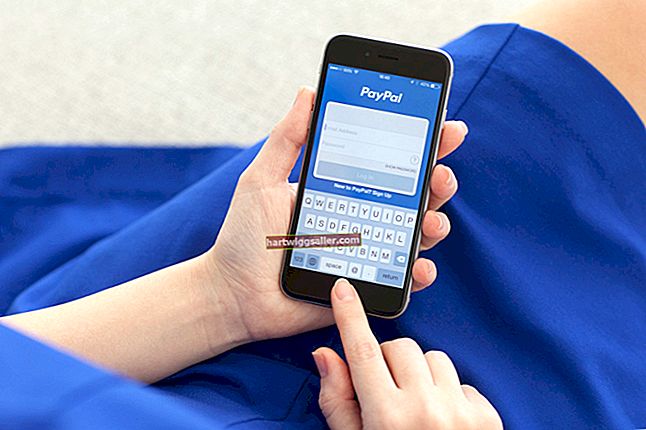আপনার ব্যবসায়ের বিভিন্ন কারণে একটি ASUS ল্যাপটপটির কারখানার সেটিংসে পুনরুদ্ধার করা প্রয়োজন need হার্ড ড্রাইভে ফর্ম্যাট করা এবং অপারেটিং সিস্টেমটি পুনরায় ইনস্টল করা ভাইরাস সংক্রমণ দূর করতে পারে, কম্পিউটারকে সিস্টেমের ব্যর্থতা থেকে পুনরুদ্ধার করতে পারে এবং কম্পিউটারের কর্মক্ষমতাও উন্নত করতে পারে। আপনি যদি ল্যাপটপটি বিক্রয় করার ইচ্ছা রাখেন তবে ড্রাইভের সামগ্রীগুলি মুছে ফেলাও গুরুত্বপূর্ণ; যদি আপনি এটি করতে অবহেলা করেন তবে পরবর্তী মালিক আপনার সমালোচনামূলক ব্যবসায়ের ডেটা অ্যাক্সেস করতে সক্ষম হবেন। ASUS ল্যাপটপে একটি পুনরুদ্ধার পার্টিশন থাকে যা ল্যাপটপটিকে তার মূল অবস্থায় পুনরুদ্ধার করার জন্য ডিজাইন করা সফ্টওয়্যার অন্তর্ভুক্ত করে।
1
ASUS ল্যাপটপ চালু বা পুনরায় চালু করুন। যখন ASUS লোগো স্ক্রিনটি উপস্থিত হয়, লুকানো পার্টিশনটি অ্যাক্সেস করতে "F9" টিপুন।
2
উইন্ডোজ বুট ম্যানেজার প্রদর্শিত হলে "এন্টার" টিপুন। বিকল্পগুলি থেকে আপনার ভাষা চয়ন করুন এবং "পরবর্তী" ক্লিক করুন।
3
অন-স্ক্রিন বার্তাগুলি পর্যালোচনা করুন এবং তারপরে "পরবর্তী" ক্লিক করুন। নিম্নলিখিত বিকল্পগুলির মধ্যে একটি নির্বাচন করুন: "উইন্ডোজটিকে কেবলমাত্র প্রথম পার্টিশনে পুনরুদ্ধার করুন," "পুরো এইচডি থেকে উইন্ডোজ পুনরুদ্ধার করুন" বা "দুটি পার্টিশন সহ উইন্ডোজকে পুরো এইচডি তে পুনরুদ্ধার করুন।"
4
"নেক্সট" ক্লিক করুন এবং ফ্যাক্টরি ডিফল্টগুলিতে ASUS ল্যাপটপ পুনরুদ্ধার করতে অন-স্ক্রীন নির্দেশাবলী অনুসরণ করুন।